在開始進行laravel之前,我建議使用虛擬環境來安裝,因為我不想汙染到筆電,要是裝到一半挫賽直接整台殺掉重來就好XD
雖然網路上有很多教學,不過既然是要用虛擬機 我還是稍微介紹一下步驟跟流程
這裡有幾點要注意:要設定軟連結(這樣我們在本機修改的code才可以即時修改到伺服器中)、使用Apache(也可以用Nginx)、laravel9需要使用php8
我這裡使用個人習慣的Centos7來進行示範,不過因為後續的作業系統支援、更新問題,建議可以改用Ubuntu。
不過老話一句:我們要自己用的,所以我決定用自己最習(ㄌㄢˇ)慣(ㄉㄨㄛˋ)的方式來架設環境。
【補充】
虛擬機的概念就是在自己原有的環境安裝一個新的環境,簡單來說就是windows裡面包含了一個主機,
這裡都是以windows環境來做示範,使用mac的讀者抱歉了,我買不起mac,所以不確定mac要如何使用XD
ps.每個人安裝虛擬環境的時候都會遇到很多不一樣的狀況,這裡需要搭配google來自行排除XD
Step1:首先我們先安裝virtual Box來協助我們架設虛擬機(CentOs 要選RedHat)。
Step2:安裝好virtual Box 之後 要先去下載作業系統的iso檔,因為會因每個人的選擇而有所不同,這裡就不贅述
Step3:到這邊我們已經有必備的材料,接著我們啟動virtual box 並把 作業系統的檔案放進去,在虛擬機上安裝OS
這裡要小心幾個地方:1.要把網路打開 2. 虛擬機要設定共用資料夾
共用資料夾的使用方式請參考這裡
step4:確認虛擬機有sf_xxxx的共用資料夾後就可以設定軟連結,指令可以參考如下:
yum install httpd
cd /var/www
rm -rf html
ln -s /media/sf_<共用資料夾名稱> /var/www/html >> 軟連結
step5:接著我們要來安裝php 8,因為我個人使用老舊的os,並沒有新的php remi源,所以步驟會相對繁複一些:
yum install yum-utils
yum install epel-release
yum install -y https://rpms.remirepo.net/enterprise/remi-release-7.rpm
yum-config-manager --disable 'remi-php*'
yum-config-manager --enable remi-php80
yum install -y php php-bcmath php-cli php-common php-devel php-fpm php-gd php-intl php-ldap php-mbstring php-Mysqlnd php-odbc php-pdo php-pear php-pecl-xmlrpc php-pecl-zip php-process php-snmp php-soap php-sodium php-xml
接著下 php -v 來檢查最後下載的版本
看到下載的php 版本在8以上就可以了~
我們需要一個作曲家來幫我們譜出美麗的laravel
安裝composer
curl -k -sS https://getcomposer.org/installer | php
移動composer 安裝路徑
mv composer.phar /usr/local/bin/composer
添加composer 授權
chmod +x /usr/local/bin/composer
做好之後一樣要檢查一下有沒有安裝成功
composer -v
就可以看到composer的相關資訊
接著打開偉大的Laravel 官方文件,照著裡面的教學進行安裝
#先cd到需要安裝的地方
cd /var/www/html
#這裡我把專案命名為:laravel-react
composer create-project laravel/laravel laravel-react
接下來如果打開畫面絕對噴掉
所以我們要先對伺服器做一些壞壞的事情:
關閉SELinux(這個是暫時的,虛擬機重開後還是會開啟)
setenforce 0
備註:這個是永久的
指令:vi /etc/selinux/config
變更:SELINUX = disabled
開啟httpd
service httpd start
關閉防火牆
systemctl stop firewalld.service
cd到剛剛下載的環境,update一次composer
composer update
接著,這裡要到/conf.d/底下去寫一個conf檔,告訴伺服器,如果別人訪問到這顆伺服器的話要去哪裡拿資料
<VirtualHost _default_:80>
DocumentRoot "/var/www/html/laravel-react/public"
<Directory /var/www/html/laravel-react/public/>
Options Indexes FollowSymLinks
AllowOverride All
Require all granted
</Directory>
</VirtualHost>
寫完這裡記得要重啟httpd
例外處理:
#修正js編碼異常
vi /etc/httpd/conf/httpd.conf
EnableSendfile Off
#新增使用者進入apache
usermod -a -G vboxsf apache
一樣要下一次httpd reload
接著要把.env複製出來
cp .env .env.example
然後 重新拿一次key
php artisan key:generate
並確認public底下有.htaccess
接著我們將ip輸入到網頁(CentOs 指令:ip addr)
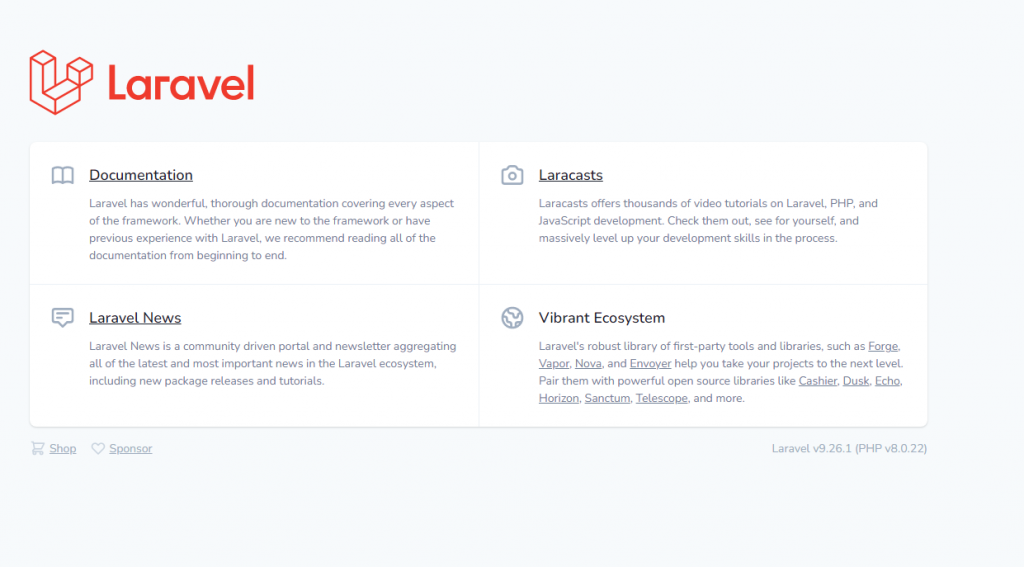
恭喜我們成功架好laravel的環境惹~(有可能會遇到權限異常,請使用chmod -R 的方式來調整檔案權限)
另外提醒一下,這顆伺服器的安全性 === 0 (廢話,都直接把防火牆整顆關掉惹)
只能用來當成測試環境,請小心服用
